![[ЕПІЧНЕ ВІДЕО] Встановив лінукс на планшет](https://i.ytimg.com/vi/qx76F1bfCAQ/hqdefault.jpg)
Зміст
- macOS Sierra Чистий Установка проти Оновлення
- Що потрібно для виконання чистих MacOS Sierra Install
- Як зробити MacOS Sierra Installer на USB
- Виконайте інсталяцію Clean macOS Sierra
- Siri на Mac
Так виконується чиста інсталяція macOS Sierra. Ми розглянемо, як створити завантажувальний інсталятор MacOS Sierra на USB і чому ви можете виконати чисту інсталяцію macOS Sierra.
Apple змінила назву OS X на macOS цього року. Ми виконаємо чисту інсталяцію macOS Sierra з OS X El Capitan, але вона також буде працювати, якщо ви приїжджаєте зі старішої версії OS X.
Багато користувачів будуть лише потребувати оновлення до macOS Sierras, але якщо ви страждаєте від повільного Mac на OS X El Capitan або у вас є багато файлів і додатків, які ви хочете знищити для нового початку чиста інсталяція, це гарна ідея.
macOS Sierra Чистий Установка проти Оновлення
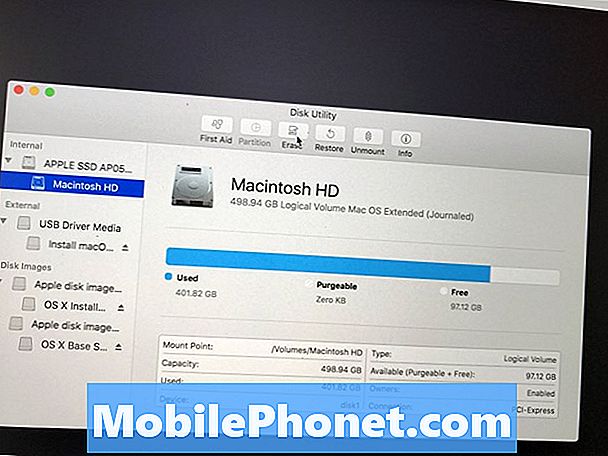
Як видалити Mac для чистої установки MacOS Sierra.
Виконання чистої програми macos Sierra означає витирати ваш Mac і починати з нуля. Все, що ви не підписали, зникне без можливості відновити його самостійно.
Звичайне оновлення MacOS Sierra встановлюється на вершині OS X El Capitan і зберігає всі ваші файли та програми на місці, щоб нічого не втратити.
Незалежно від того, який варіант ви робите, ми рекомендуємо вам мати поточну резервну копію Time Machine, щоб ваші дані були безпечними.
Що потрібно для виконання чистих MacOS Sierra Install
Переконайтеся, що ваш Mac може запускати macOS Sierra, і тоді вам знадобляться такі елементи.
- Завантажте інсталятор macOS Sierra з App Store.
- 16 Гб флеш-накопичувач, який можна стерти.
- USB-адаптер C, якщо у вас є MacBook
- Резервне копіювання часу машини
Вам потрібно завантажити програму встановлення macOS Sierra з Mac App Store, як тільки він прийде 20 вересня.
Як зробити MacOS Sierra Installer на USB
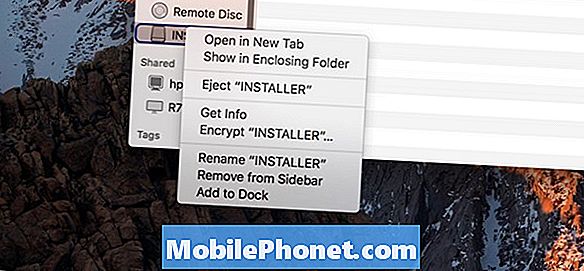
Після завантаження програми установки macOS Sierra не продовжуйте встановлювати macOS Sierra. Замість цього слід закрити файл і перейти до створення завантажувального диска MacOS Sierra.
Переконайтеся, що ваш USB-диск має назву "Без назви". Для цього відкрийте Finder, клацніть правою кнопкою миші на імені USB-диска зліва, а потім виберіть Rename.
Ви можете зробити завантажувальний USB-накопичувач MacOS Sierra з терміналом або з Install Disk Creator. Файл Install Creator Disk є безкоштовним, і це більший доступ для більшості користувачів.
Щоб скористатися засобом створення інсталяційного диска, Відкрийте програму. Якщо буде запропоновано, запустіть програму.

Виберіть пристрій USB що ми тільки що назвали Untitled. Натисніть Виберіть інсталятор OS X, а потім виберіть інсталятор macOS Sierra Ви тільки що завантажили на початку цього посібника. Тепер натисніть кнопку Створити інсталятор. Якщо буде запропоновано ввести пароль. Зачекайте, поки це завершиться.
Ви також можете використовувати термінал, щоб створити завантажувальний інсталятор MacOS Sierra. Рекомендується використовувати цю утиліту, якщо ви не маєте досвіду використання терміналу.
Тепер у вас є завантажувальний інсталятор MacOS Sierra на USB, який можна використовувати для встановлення чистої macOS Sierra.
Виконайте інсталяцію Clean macOS Sierra
Тепер, коли ви все готові, настав час виконати чисту установку macOS Sierra.

Запустіть чисту інсталяцію macOS Sierra.
Підключіть пристрій USB на ваш Mac. Вимкніть Mac. Тепер включіть ваш Mac і утримуйте клавішу Option / alt.
Клацніть на диску Установка MacOS Sierra USB праворуч від екрана. Натисніть стрілку Вгору.
Тепер вам потрібно видалити жорсткий диск для виконання чистої установки macOS Sierra. Для цього оберіть утиліту -> Disk Utility з меню.
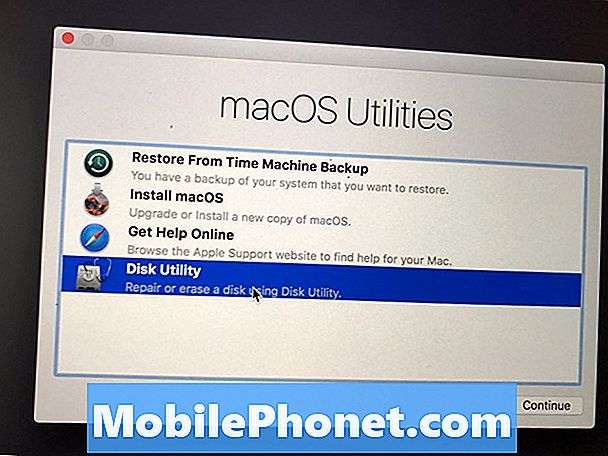
Стерти жорсткий диск Mac.
Натисніть на жорсткому диску, як правило Macintosh HD. Натисніть Стерти а потім переконайтеся, що ви виберете Mac OS Extended (Журнал) як формат.
Назвіть жорсткий диск, ми рекомендуємо Macintosh HD. Потім натисніть Видалити.
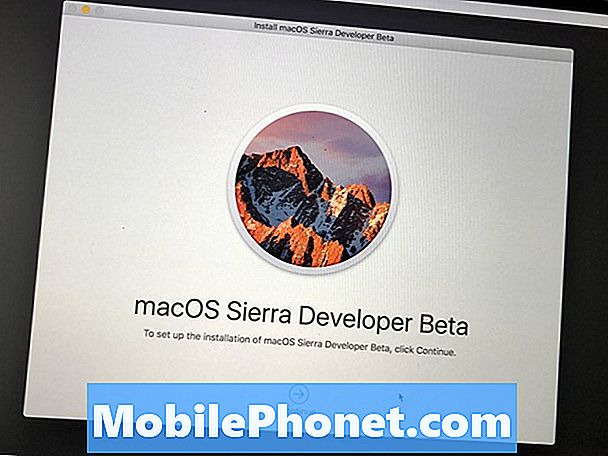
Запустіть чисту інсталяцію macOS Sierra.
Після цього ви готові встановити macOS Sierra на ваш порожній жорсткий диск. Ви повинні побачити екран інсталятора з продовженням внизу. Натисніть на неї і дотримуйтесь вказівок на екрані, щоб завершити встановлення чистого MacOS Sierra.
12 Нові функції MacOS Sierra, які варто оновити














